文章正文
在日常办公和学习中,我们经常需要使用Word来编辑文档,为了美观或者特定的格式要求,我们需要调整文档的行距,如何在Word中缩小行距呢?本文将详细介绍几种常用的方法,帮助你轻松实现这一目标。
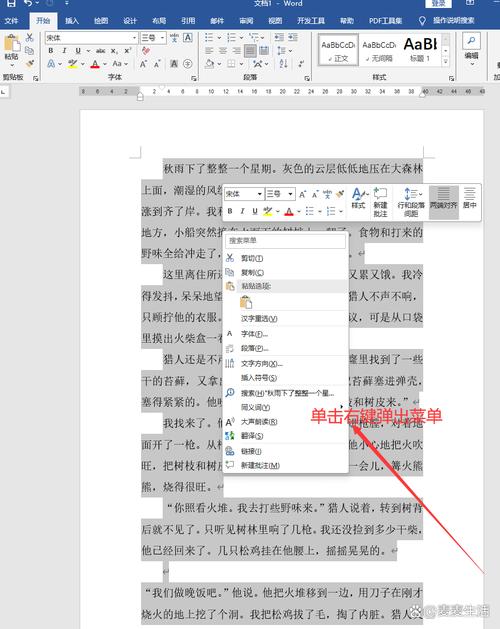
方法一:通过“段落”对话框调整行距
1、打开你的Word文档,选择你想要调整行距的文本段落,如果你想要调整整个文档的行距,可以使用快捷键Ctrl + A 全选文档内容。
2、在Word的菜单栏中点击“开始”选项卡,然后在“段落”组里找到并点击右下角的小箭头,打开“段落”对话框。
3、在弹出的“段落”对话框中,你会看到“间距”部分,这里有两个选项:“段前”和“段后”,它们用于设置段落前后的距离,而“行距”选项则是用来调整行与行之间的距离的。
4、点击“行距”下拉列表,你可以看到多个预设选项,如“单倍行距”、“1.5倍行距”、“双倍行距”等,如果你想要更精确地控制行距,可以选择“固定值”或“多倍行距”。
5、选择“固定值”后,你可以在旁边的输入框中直接输入你想要的行距值(12磅、14磅等),注意,这里的单位是磅。
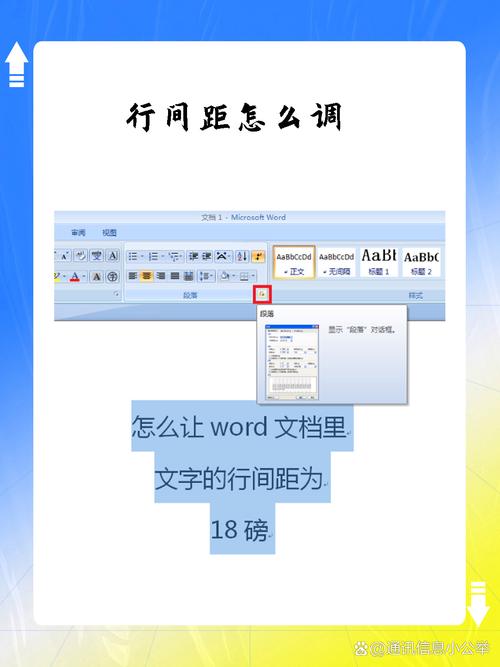
6、完成设置后,点击“确定”按钮,所选文本的行距就会按照你的设定进行调整。
方法二:使用快捷键快速调整行距
对于熟悉快捷键的用户来说,使用快捷键可以更快地调整行距,以下是一些常用的快捷键:
Ctrl + 1:切换到单倍行距
Ctrl + 5:切换到1.5倍行距
Ctrl + 2:切换到双倍行距
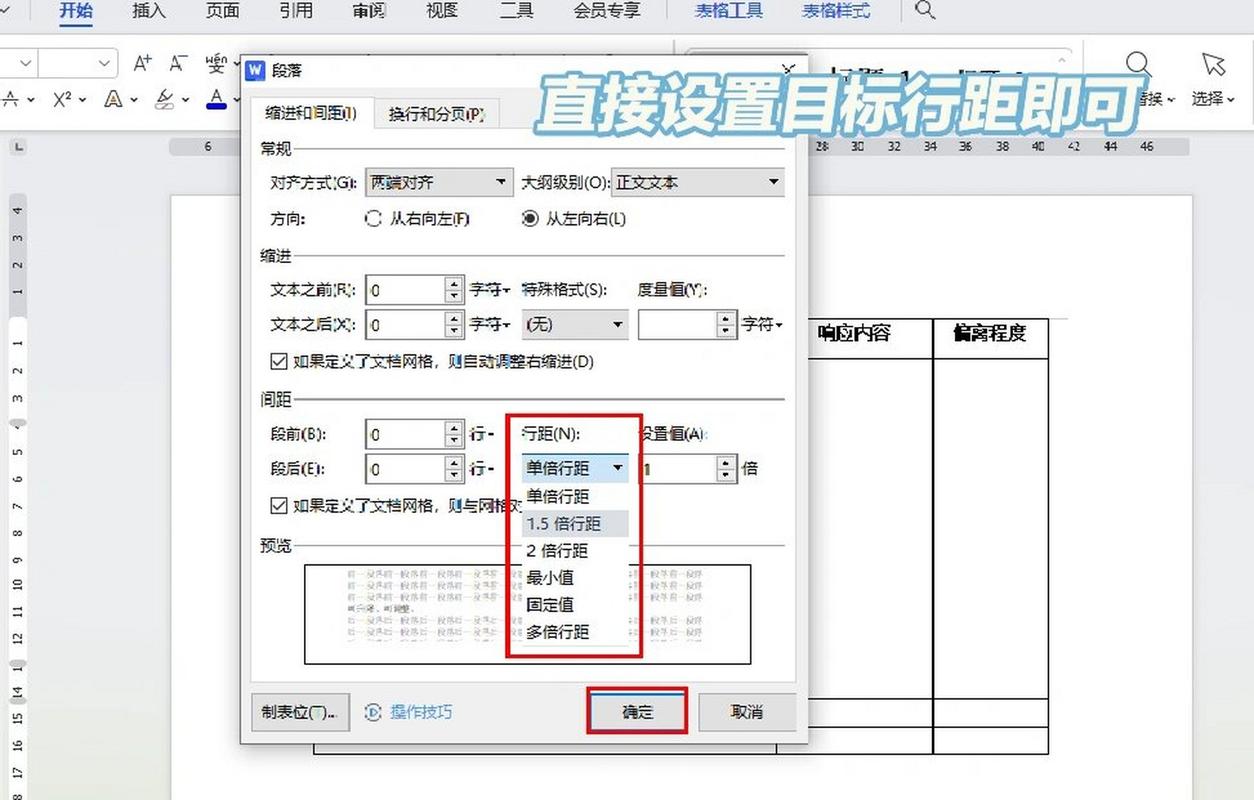
需要注意的是,这些快捷键可能会根据不同版本的Word有所不同,具体请参考你所使用的Word版本的帮助文档。
方法三:通过样式修改默认行距
如果你希望所有基于某个样式的段落都具有相同的行距,可以通过修改样式来实现:
1、在Word的菜单栏中点击“开始”选项卡,然后点击“样式”组右下角的小箭头,打开样式窗格。
2、在样式窗格中找到你想要修改的样式(“正文”、“标题1”等),右键点击它,选择“修改”。
3、在弹出的“修改样式”对话框中,点击左下角的“格式”按钮,选择“段落”。
4、接下来会打开“段落”对话框,在这里你可以按照方法一中的步骤来设置行距。
5、完成设置后,点击“确定”按钮返回“修改样式”对话框,再点击“确定”按钮应用更改。
6、所有应用了该样式的段落都会自动更新为新的行距设置。
方法四:利用表格辅助调整行距
我们可能需要在一个段落内部进一步细化行距的调整,这时可以利用表格作为一个容器来实现:
1、插入一个单行单列表格,并将需要调整行距的文本复制到表格单元格内。
2、选中表格单元格,右键点击选择“表格属性”。
3、在弹出的“表格属性”对话框中,切换到“单元格”选项卡。
4、点击“选项”按钮,取消勾选“自动换行”复选框,这样可以避免文本自动换行影响行距效果。
5、返回“表格属性”对话框,切换到“行”选项卡,取消勾选“指定高度”复选框,使表格行高不受限制。
6、关闭“表格属性”对话框,现在你可以自由地调整表格的大小,从而间接改变文本的行距。
7、如果需要去除表格边框,可以在“设计”选项卡下的“表格样式”组中选择“无框线”。
相关问答FAQs
Q1: 如何在Word中恢复默认行距?
A1: 如果你想要将文档中的行距恢复到Word的默认设置,可以按照以下步骤操作:
1、选择你想要恢复默认行距的文本段落,如果需要针对整个文档,可以使用Ctrl + A 全选文档内容。
2、在Word的菜单栏中点击“开始”选项卡,然后在“段落”组里找到并点击右下角的小箭头,打开“段落”对话框。
3、在“段落”对话框中,找到“行距”下拉列表,选择“单倍行距”或其他你需要的默认行距选项。
4、点击“确定”按钮应用更改,这样,所选文本的行距就会恢复到Word的默认设置。
Q2: 为什么调整行距后文档显示没有变化?
A2: 如果你在调整行距后发现文档显示没有明显变化,可能是由于以下几个原因造成的:
1、视图模式问题:确保你当前处于“页面视图”或“阅读模式”下查看文档,在这些模式下,Word会更准确地显示文档的实际打印效果,如果是在“大纲视图”或“草稿视图”下,可能无法正确显示行距的变化。
2、段落间距干扰:即使行距已经调整,但如果段落前后的距离过大,也可能掩盖行距调整的效果,检查并适当调整“段前”和“段后”的间距值。
3、表格影响:如果你的文本位于表格内部,表格的行高设置可能会影响行距的表现,请参考方法四中的步骤,检查并调整表格的相关设置。
4、样式覆盖:如果文本应用了特定的样式,而这些样式中包含了固定的行距设置,那么你直接对文本进行的行距调整可能不会生效,需要修改相应样式中的行距设置。
以上内容就是解答有关word行距怎么缩小的详细内容了,我相信这篇文章可以为您解决一些疑惑,有任何问题欢迎留言反馈,谢谢阅读。
内容摘自:https://news.huochengrm.cn/cyzx/17825.html
